搜狗输入法快捷翻译怎么设置 搜狗输入法快捷翻译设置教程
更新时间:2024-04-08 13:58:48作者:xtyang
在如今信息爆炸的时代,人们需要更加高效地获取信息和沟通交流,而搜狗输入法的快捷翻译功能,正是帮助用户实现这一目标的利器。通过简单的设置,用户可以轻松地在输入法中进行翻译,省去了打开翻译软件的繁琐步骤,大大提高了工作和生活的效率。想要了解搜狗输入法快捷翻译的设置方法吗?让我们一起来看看吧!
具体步骤:
1.在手机桌面点击搜狗输入法打开,进入搜狗输入法后。点击“输入”。
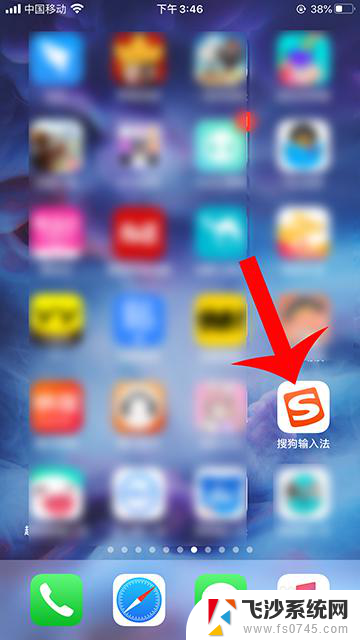
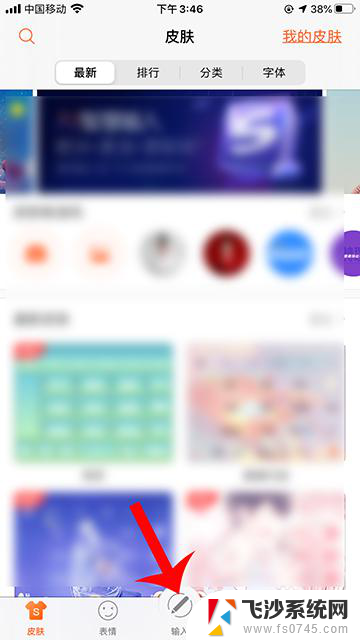
2.进入输入后,点击快捷翻译。

3.进入快捷翻译后,点击语言右边的箭头。选择需要翻译的语言。
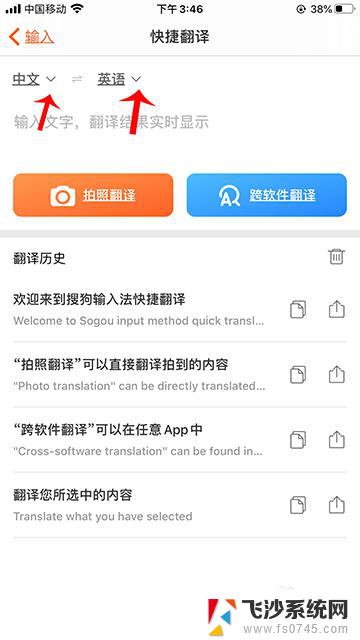
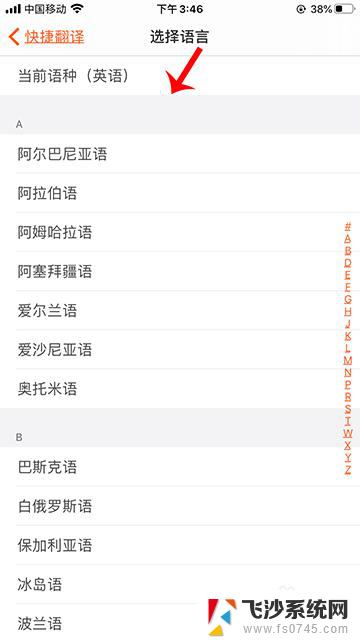
4.选择好翻译语言后,点击箭头所指位置。输入要翻译的内容。
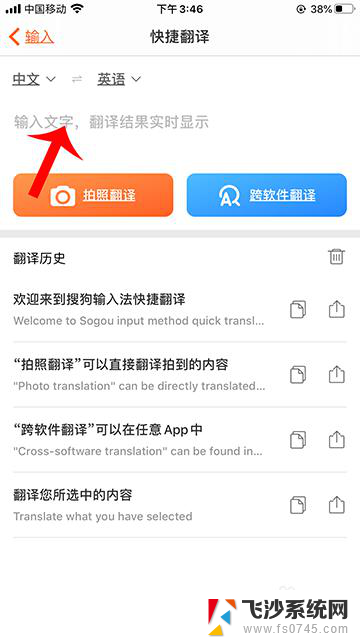
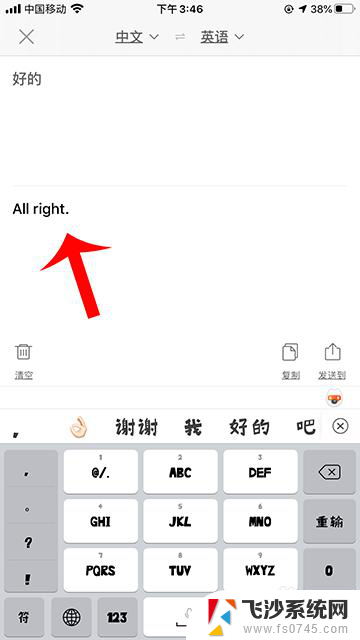
5.语言翻译出来后,点击右下角所指的发送图标。
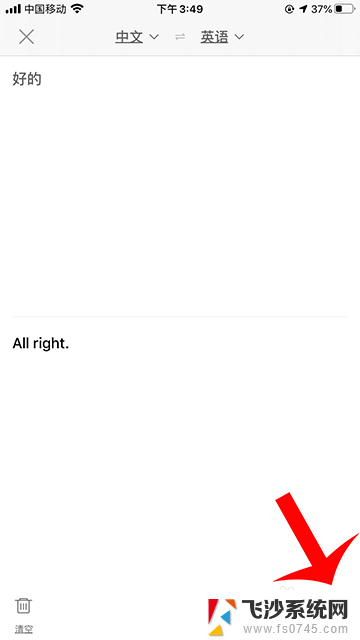
6.选择要发送的方式,然后,点击打开。
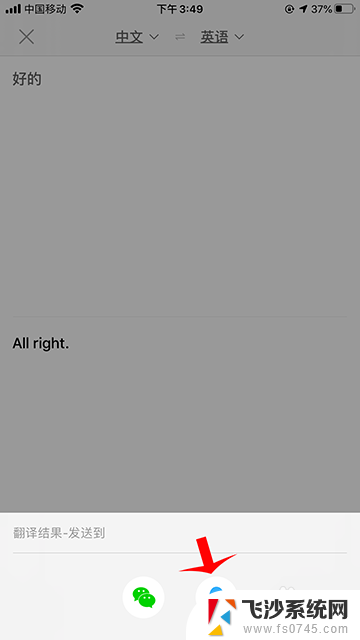
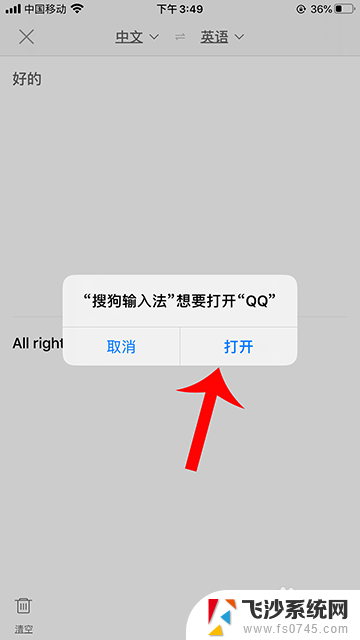
7.打开后选择好友,点击发送即可。
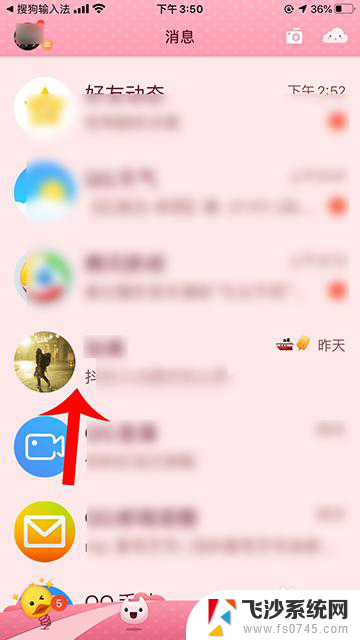
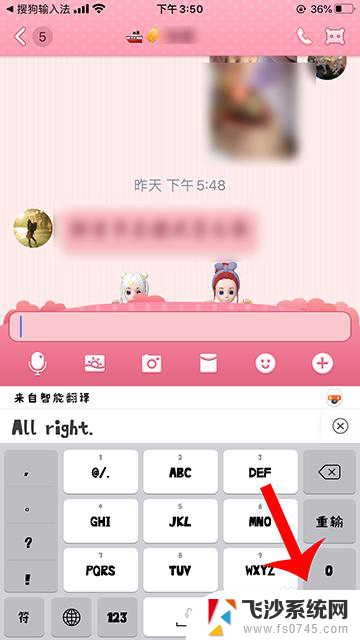
以上就是搜狗输入法快捷翻译的设置方法的全部内容,如果你遇到了这种情况,可以尝试按照以上方法解决,希望这些方法能对大家有所帮助。
搜狗输入法快捷翻译怎么设置 搜狗输入法快捷翻译设置教程相关教程
-
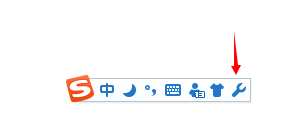 搜狗快捷输入法怎么设置 如何在搜狗输入法中设置快捷输入
搜狗快捷输入法怎么设置 如何在搜狗输入法中设置快捷输入2023-12-19
-
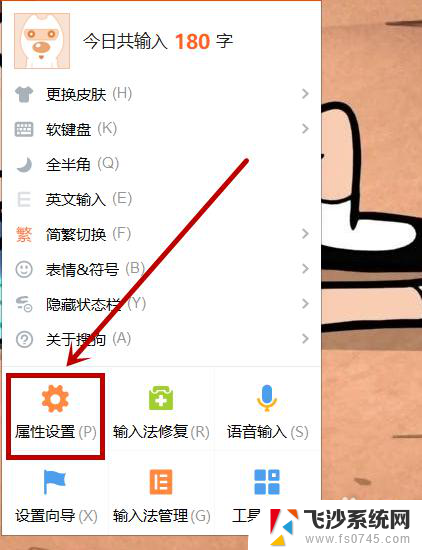 电脑上搜狗输入法怎么设置快捷短语 电脑上搜狗输入法如何设置快捷语
电脑上搜狗输入法怎么设置快捷短语 电脑上搜狗输入法如何设置快捷语2024-07-15
-
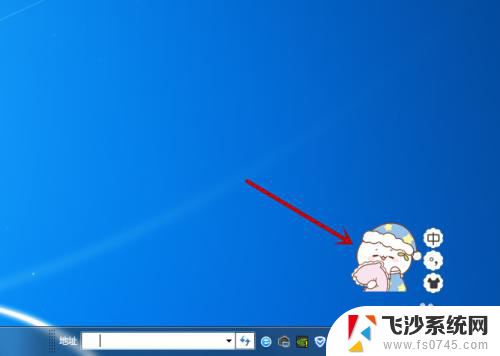 电脑输入法翻译功能怎么用 电脑上搜狗输入法如何使用在线翻译功能
电脑输入法翻译功能怎么用 电脑上搜狗输入法如何使用在线翻译功能2023-11-17
-
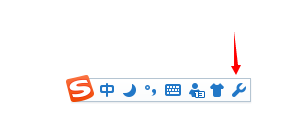 电脑搜狗怎么添加快捷输入 如何在搜狗输入法中设置快捷输入
电脑搜狗怎么添加快捷输入 如何在搜狗输入法中设置快捷输入2024-02-05
- 搜狗输入快捷键如何设置 电脑上搜狗输入法快捷键设置步骤
- 搜狗输入法繁简体切换快捷键 如何在搜狗输入法中设置简繁切换快捷键
- 搜狗输入法切换繁体 搜狗输入法简繁体切换快捷键
- 搜狗输入法繁体字快捷键 搜狗输入法如何切换繁体字
- 搜狗怎么设置快捷键 怎样在电脑上设置搜狗输入法的快捷键
- 搜狗拼音快捷键怎么设置 如何在电脑上设置搜狗输入法的快捷键
- 微信来消息隐藏内容怎么设置 怎样在苹果手机上隐藏微信消息内容
- 如何屏蔽edge浏览器 Windows 10 如何禁用Microsoft Edge
- 桌面程序不见了怎样找回 电脑桌面软件不见了怎么找回
- 如何调整微信声音大小 怎样调节微信提示音大小
- 免密连接wifi 没有WIFI密码连接方式
- 怎样让笔记本风扇声音变小 如何减少笔记本风扇的噪音
电脑教程推荐
- 1 如何屏蔽edge浏览器 Windows 10 如何禁用Microsoft Edge
- 2 如何调整微信声音大小 怎样调节微信提示音大小
- 3 怎样让笔记本风扇声音变小 如何减少笔记本风扇的噪音
- 4 word中的箭头符号怎么打 在Word中怎么输入箭头图标
- 5 笔记本电脑调节亮度不起作用了怎么回事? 笔记本电脑键盘亮度调节键失灵
- 6 笔记本关掉触摸板快捷键 笔记本触摸板关闭方法
- 7 word文档选项打勾方框怎么添加 Word中怎样插入一个可勾选的方框
- 8 宽带已经连接上但是无法上网 电脑显示网络连接成功但无法上网怎么解决
- 9 iphone怎么用数据线传输文件到电脑 iPhone 数据线 如何传输文件
- 10 电脑蓝屏0*000000f4 电脑蓝屏代码0X000000f4解决方法